手机网易邮箱怎么修改密码 网易邮箱手机客户端修改密码步骤
更新时间:2024-05-09 13:55:53作者:xiaoliu
在日常生活中,我们经常会使用手机网易邮箱来收发邮件,有时候我们可能会忘记邮箱密码或者想要更改密码以增强账户安全性。在这种情况下,我们可以通过网易邮箱手机客户端来快速方便地修改密码。接下来我们将介绍如何在手机上进行网易邮箱密码修改的步骤。
具体方法:
1.登录网易邮箱,在我页面点击设置。
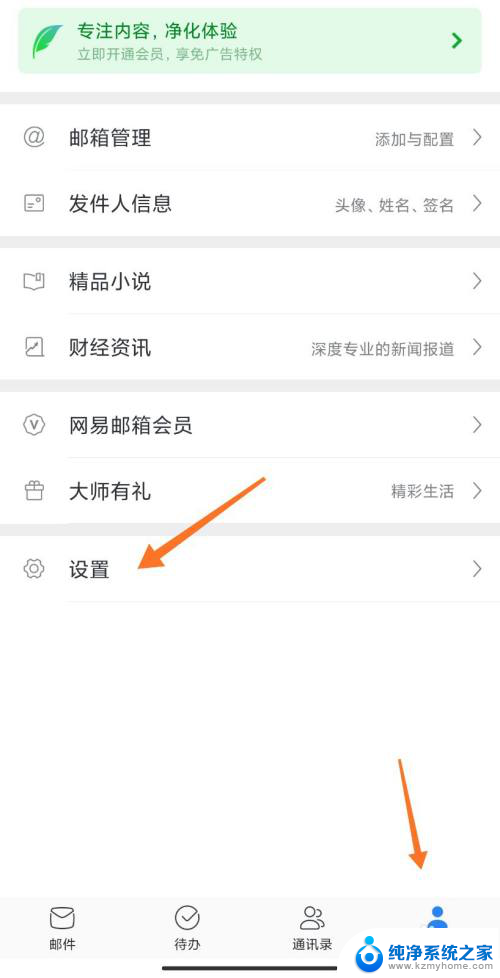
2.进入设置页面,点击帮助与反馈。
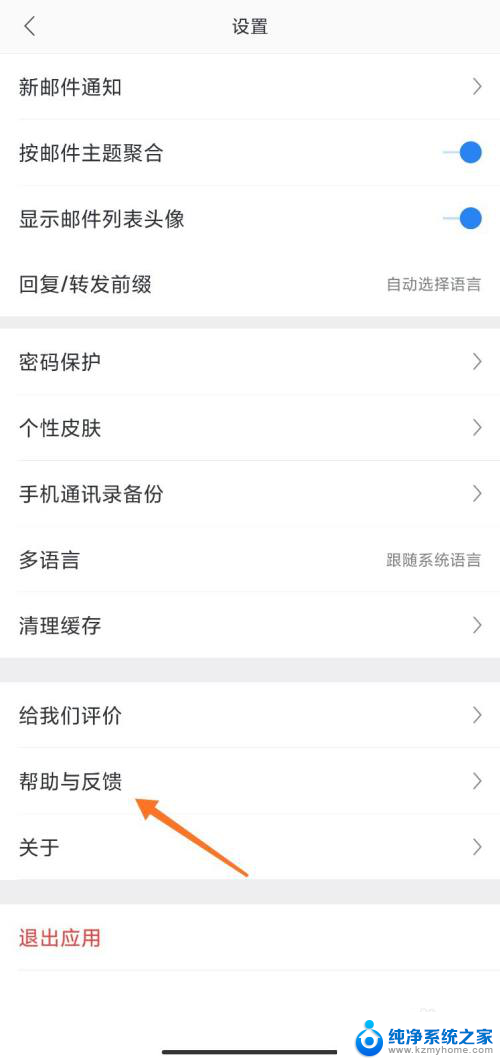
3.在帮助与反馈页面中,展开如何找回或修改邮箱密码。点击忘记网易邮箱(163/126/yeah/vip/188)密码。
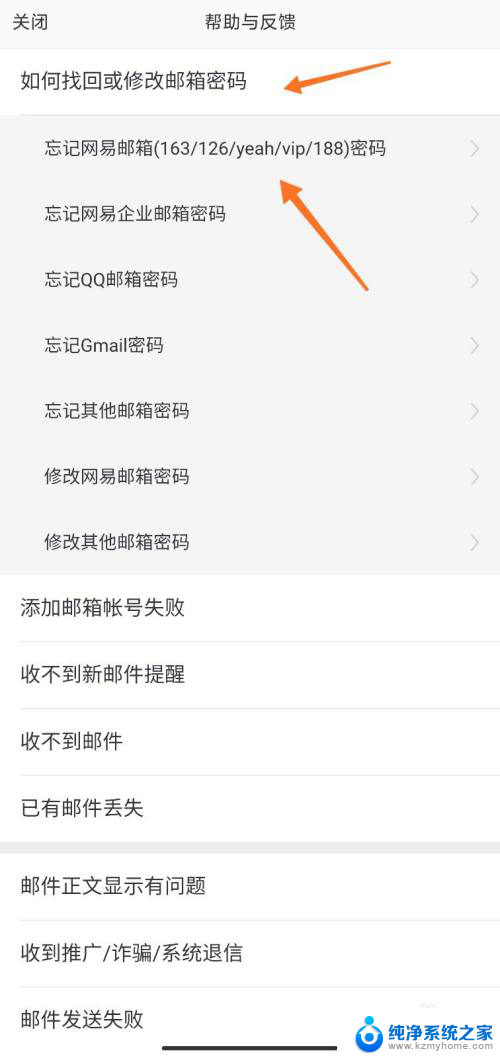
4.点击前往找回密码。
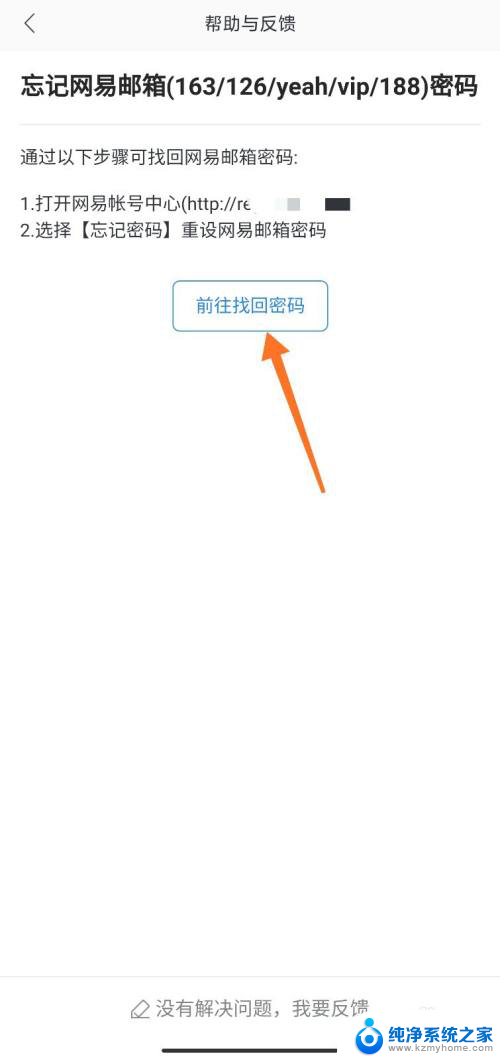
5.输入邮箱帐号,点击下一步。
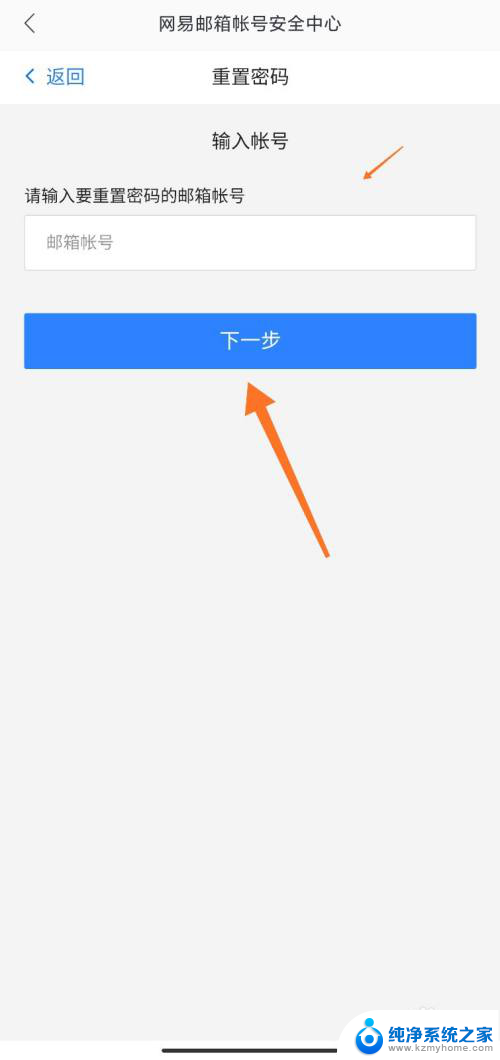
6.输入安全手机接收的验证码,点击下一步。

7.输入新密码,点击确定。
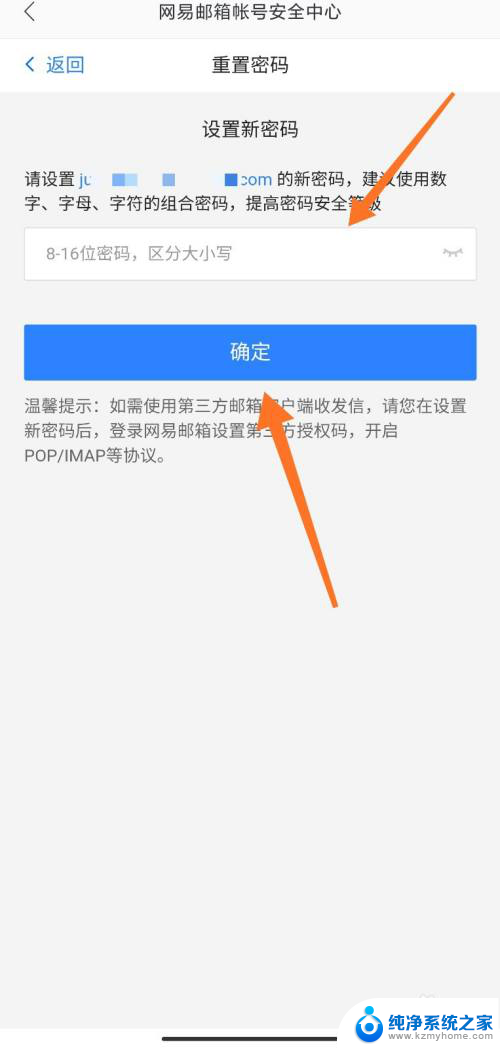
以上就是手机网易邮箱如何修改密码的全部内容,如果还有不清楚的用户,可以参考以上小编提供的步骤进行操作,希望对大家有所帮助。
手机网易邮箱怎么修改密码 网易邮箱手机客户端修改密码步骤相关教程
- 网易邮箱怎么改邮箱地址 网易邮箱登陆邮件地址设置方法
- 微软邮箱怎么修改密码 微软邮箱密码丢失怎么处理
- 更改outlook邮箱密码 如何在OUTLOOK邮箱中修改密码
- 网易邮箱怎么删除添加的邮箱 网易邮箱大师删除邮箱账号步骤
- 163邮箱如何撤销已发送邮件 网易邮箱撤回邮件的操作步骤
- 如何创建网易邮箱账号 网易邮箱账号创建方法
- 网易邮箱邮件删除了怎么恢复 163邮箱删除邮件后能否找回
- 邮箱密码如何修改 Foxmail密码怎么重置
- qq邮箱怎么更改邮箱号 QQ邮箱账号修改教程
- 无线网如何更改密码 无线网络密码修改步骤
- 多个word在一个窗口打开 Word如何实现多个文件在一个窗口中显示
- 浏览器分辨率怎么调整 浏览器如何设置屏幕分辨率
- 笔记本电脑开不了机怎么强制开机 笔记本电脑按什么键强制开机
- 怎样看是不是独立显卡 独立显卡型号怎么查看
- 无线网络密码怎么改密码修改 无线网络密码如何更改
- 电脑打印机找 电脑上如何查看设备和打印机设置
电脑教程推荐